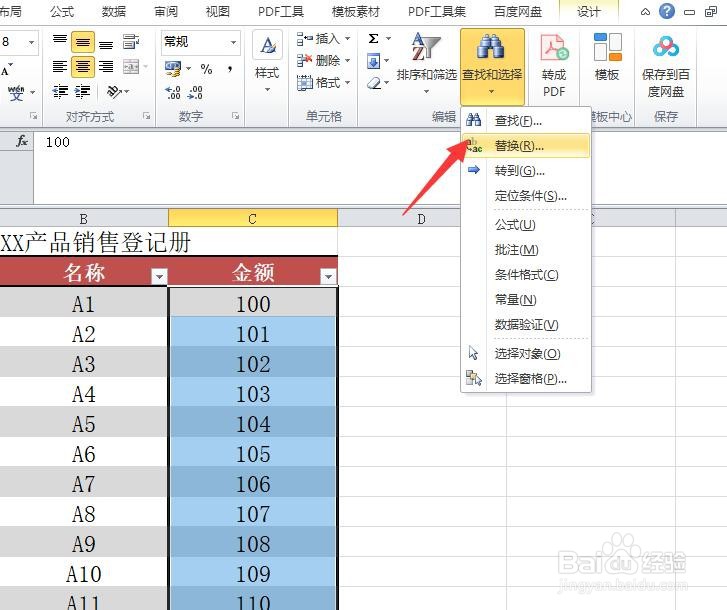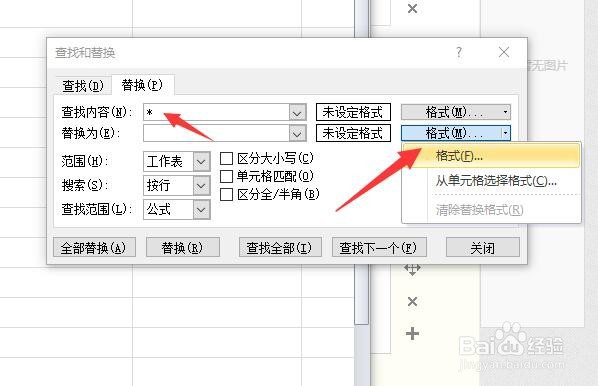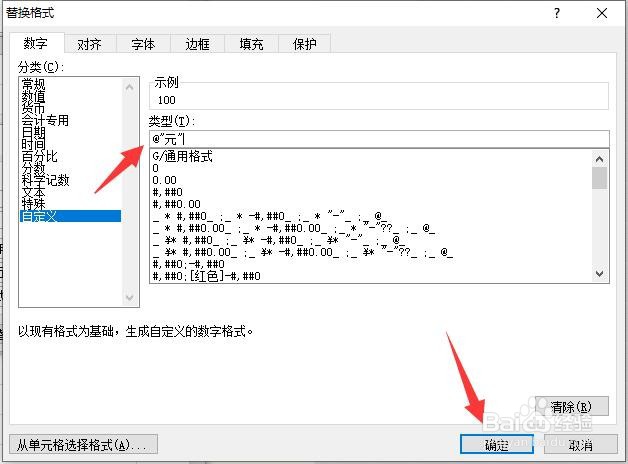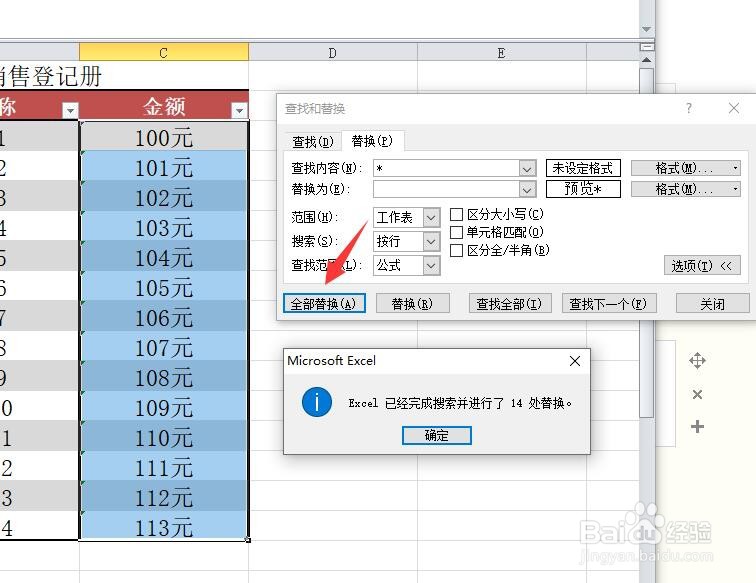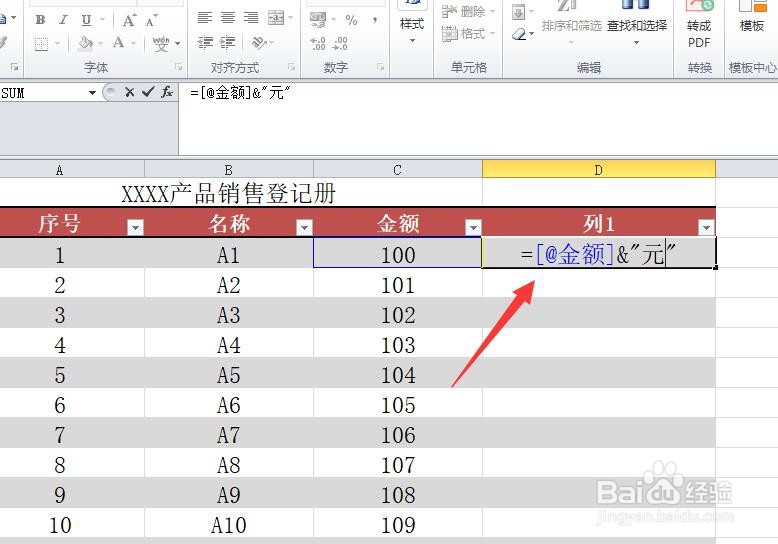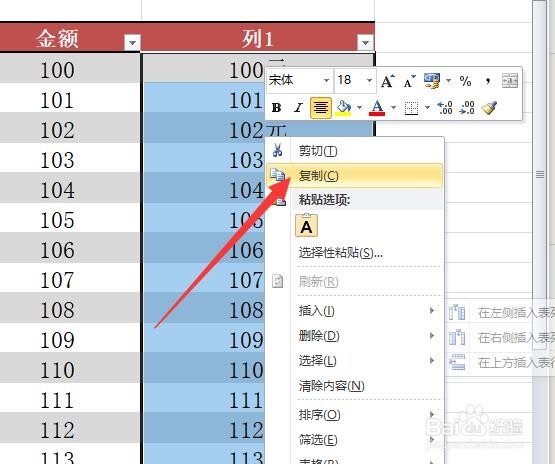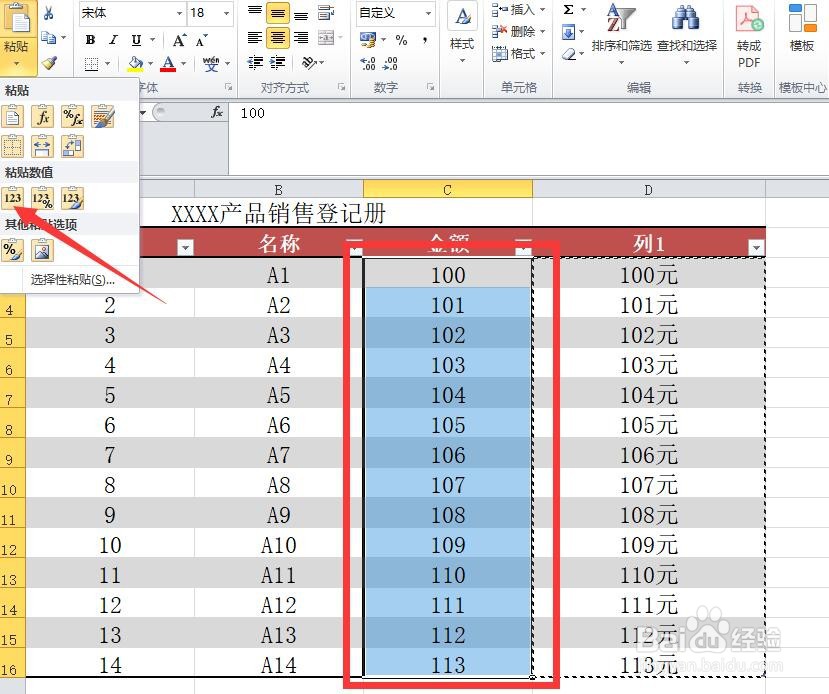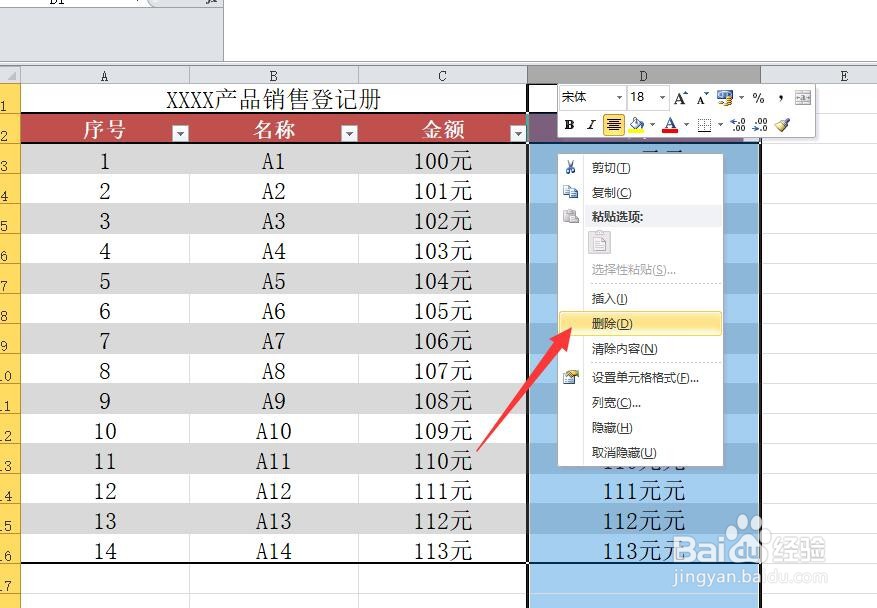怎么在多个Excel单元格中批量添加相同内容
1、方法一:利用“替换”功能批量给单元格添加内容。如图所示,选中想要添加内容的单元格区域,打开“替换”窗口。
2、在“替换”窗口中,展开“更多选项”界面,在“查找内容”输入框中输入“*”,然后点击“替换内容”右侧的“格式”下拉列表,从中选择‘格式’项。
3、如图所示,在“格式”窗口中,选择“自定义”项,输入“@"元”,点击“确定”按钮。
4、最后返回“替换”界面中,点击“全部替换”按钮,此时被选中的单元格区域所有内容全部被成功添加“元”字。
5、方法二:利用‘&’连接符批量给单元格添加内容。如图所示,在表格右侧空白单元格,输入公式“=[@顾疫挚渝金额]&"元"(或者输入”=C3&"元"),并按回车键即可完成单元格内容的添加。
6、接下来我们将包含公式的一列数据选中并进行复制操作。
7、然后再选中想要修改的列,如图所示,选择”选择性粘贴“列表中的”值“项进行粘贴。
8、最后将其中的过度单元格区域删除即可。
声明:本网站引用、摘录或转载内容仅供网站访问者交流或参考,不代表本站立场,如存在版权或非法内容,请联系站长删除,联系邮箱:site.kefu@qq.com。
阅读量:71
阅读量:58
阅读量:40
阅读量:39
阅读量:38